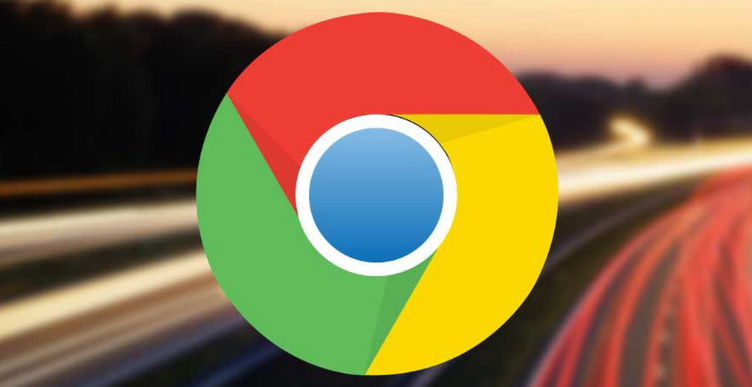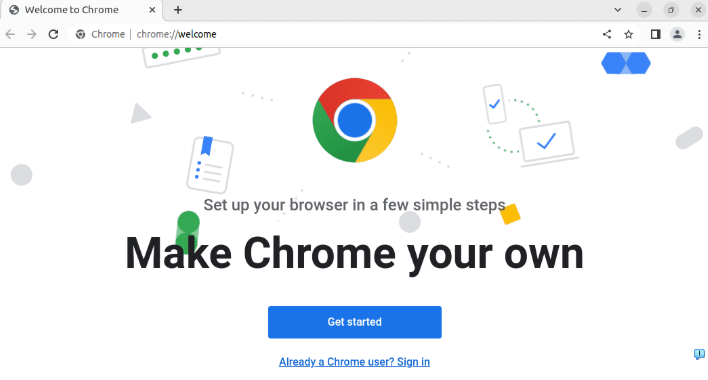详情介绍
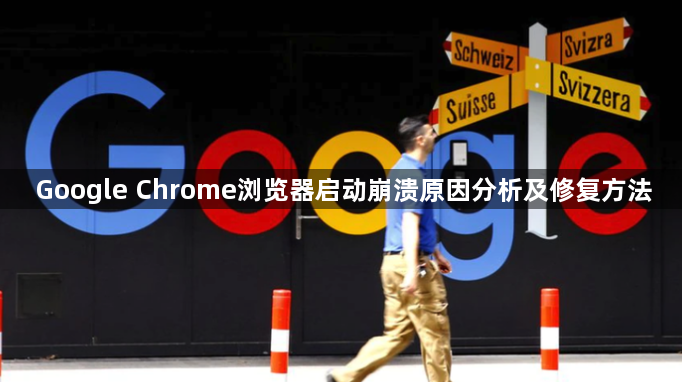
打开Chrome设置页面进入隐私与安全模块。选择清除浏览数据选项,勾选所有时间范围内的缓存图片、Cookie及其他网站数据进行彻底清理。残留的临时文件可能导致程序异常退出,这是最基础的解决方案。
访问扩展程序管理界面排查冲突源。在地址栏输入chrome://extensions/后回车,依次关闭所有已安装插件测试稳定性。广告拦截工具和视频辅助脚本最容易引发兼容性问题,逐个启用能精准定位故障点。完全删除可疑扩展可避免反复干扰系统运行。
启用内置修复机制更新组件。进入关于Google Chrome页面自动检测新版本,按提示完成必要的补丁安装。该功能专门针对浏览器核心文件损坏设计,能有效修复因版本过时导致的启动失败现象。
创建全新用户配置文件验证配置完整性。通过管理其他用户添加测试账户,切换至此身份登录观察是否仍然崩溃。若新账户运行正常,则说明原始配置存在数据腐败,需手动迁移书签等重要信息到干净环境。
检查系统级安全防护设置。暂时禁用杀毒软件实时监控或防火墙规则,某些过度保护的安全策略可能误杀合法进程。将Chrome添加到信任列表后重新尝试启动,确保没有外部程序阻止其正常运行。
重置应用程序默认设置恢复出厂状态。当常规方法无效时,在高级设置中找到重置按钮执行初始化操作。此过程会抹除个性化修改但能消除累积的错误配置,适合作为最后的应急手段使用。
通过分层级的管控策略组合运用上述方法,优先解决影响基础功能的明显错误,再逐步优化细节体验。遇到复杂问题时,可以同时开启多个面板协同工作,例如结合元素审查与控制台日志分析动态效果实现原理。日常使用时保持开发者工具熟练度,定期检查更新版本带来的新特性支持情况。